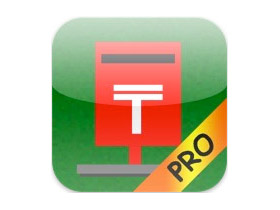
「郵政資訊Pro」提供許多我們寄信上常使用的資訊;包括郵遞區號查詢、英文地址轉換、郵資計算及橫式/直式標準信封格式參考。如果臨時需要上郵局辦事情,可運用AGPS定位目前位置,找出身邊最近的郵局;目前除了外島的金門、馬祖沒有座標資訊、無法定位,其餘國內的大小郵局都找的到。
艾倫覺得程式中最好用的就是英文地址翻譯功能;除了寫英文信件時可以使用,註冊國外網站有時候也必須使用英文地址;如果懶得上郵局網站或翻譯網站查詢,也可以善加利用手邊的iPhone來解決問題。
- 軟體名稱:郵政資訊Pro
- 開發者:Yi-Ta Chiang
- 適用平台:iPhone OS 2.2.1或更新版本
- 價格:US$0.99
- 評價:★★★★
- 大小:2.2MB
- 版本:1.1.1
- 發表日期:2009/08/24
- 連結網址:http://itunes.apple.com/tw/app/id317057374?mt=8

▲在App Store可以找到Pro版跟免費版,免費版本少了英文地址翻譯、郵局定位及全路段查詢的功能。

▲程式總共分成四個主要功能,包括郵遞區號查詢、標準信封格式、郵資查詢、郵局搜尋。

▲依序選擇縣市、鄉鎮區、街道,就可以查到詳細的五碼郵遞區號。

▲郵遞區號畫面上方可以切換其他功能;點選中間的「英」可以啟動地址英譯的功能,「寄」則是可將翻譯的地址用E-mail發送。

▲輸入詳細的街道地址後,程式會轉換成英文地址翻譯;透過E-mail可將中英地址一同寄送出去。

▲程式還提供信封格式的參考;一般人比較少書寫橫式信封,這個參考範例算是蠻貼心的設計。

▲在寄送信件時可以先計算郵資;先設定寄送方式,選擇是否要寄限時或掛號,以及接收回執,再輸入郵件的大概重量,可以估算出參考的郵資。

▲內建郵局搜尋功能,可以利用定位查詢附近的郵局位置,也可以輸入關鍵字查詢。手機如果有啟動定位功能還能估算郵局與目前位置的大概距離。

▲點選後能夠找到郵局的地址、電話;點選右上角的「地圖」,程式會啟動Google Maps,利用地圖標示郵局位置。
日常生活中,不管是寄信、收信等郵務事項,或是繳款、儲蓄等銀行業務,常常都必須到郵局處理;有了這個程式後,身邊郵局都在掌握之中,生活也會更方便。0.99美金的售價並不貴;但如果不想花錢的話,下載免費版本到手機中,或許某天也會用到喔!

本文由手機GOGO提供,歡迎加入GOGO粉絲團

請注意!留言要自負法律責任,相關案例層出不窮,請慎重發文!